ضبط عميل OpenVPN على جهاز توجيه GLiNet
دليل لمستخدمي VPN Unlimited
نظرًا للميزات القوية لبروتوكول OpenVPN® وسهولة الاستخدام والدعم الشامل، أصبح هذا البروتوكول أحد أكثر حلول برامج VPN شيوعًا. للحصول على مزيد من المعلومات حول بروتوكول OpenVPN، راجع مقالتنا التفصيلية ما هو بروتوكول OpenVPN.
يوفر لك هذا الدليل إرشادات خطوة بخطوة حول كيفية إعداد وتهيئة بروتوكول OpenVPN على جهاز توجيه GLiNet.
قم بإنشاء ضبط يدوي غير محدودة لشبكة VPN
تحتاج أولاً إلى إنشاء ضبط VPN في مكتب المستخدم KeepSolid الخاص بك ثم ضبط عميل OpenVPN على جهاز توجيه GLiNet. يرجى اتباع بعض الخطوات البسيطة الموضحة في البرنامج التعليمي حول كيفية ضبط VPN يدويًا ثم اتباع الإرشادات الموضحة أدناه.
مهم! يرجى ملاحظة أنك ستحتاج إلى ضبط جهازك باستخدام الإعدادات التي أُنشِئَت بنفسك على مسؤوليتك الخاصة.
قم بضبط OpenVPN Client على جهاز توجيه GLiNet
1. افتح لوحة إدارة GLiNet. لهذا الغرض، قم بتوصيل جهازك بموجه GLiNet باستخدام اتصال سلكي أو لاسلكي. ابحث عن عنوان IP على الجانب السفلي من جهاز التوجيه أو اتبع التعليمات الواردة في هذا الدليل، واكتب عنوان IP الخاص بالموجه في شريط عنوان المتصفح الخاص بك، وقم بتسجيل الدخول.
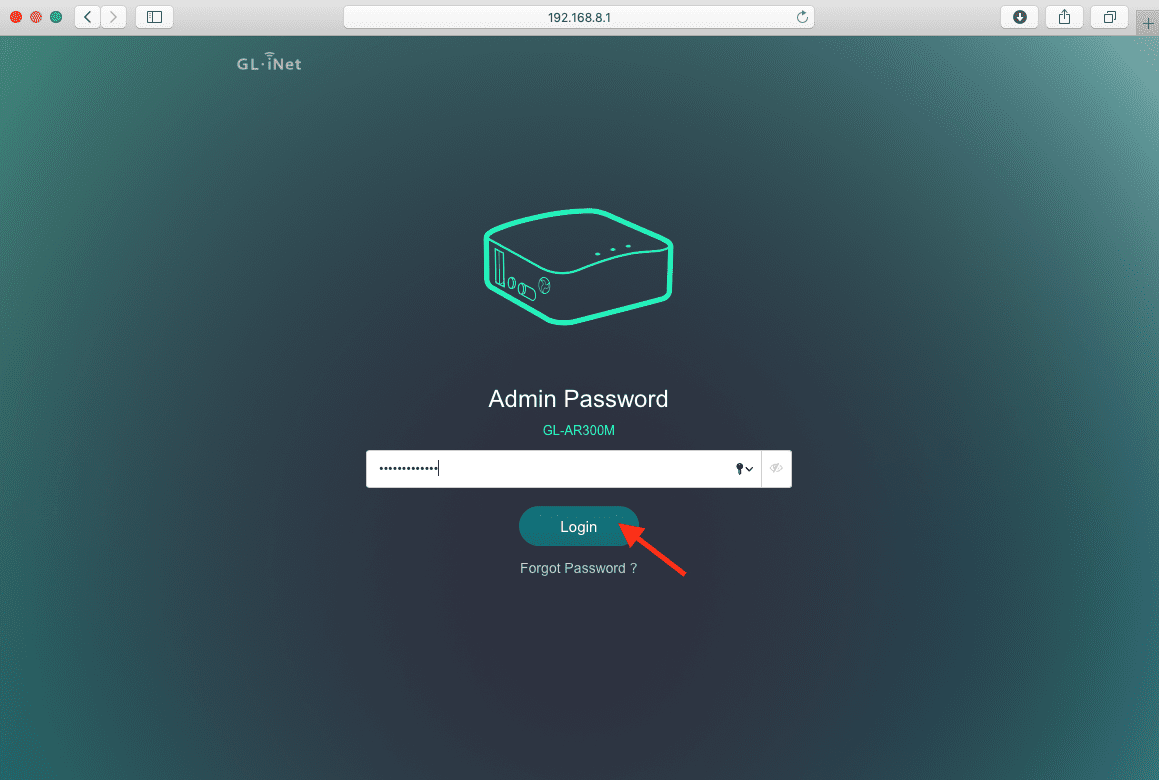
2. حدد VPN وانقر فوق OpenVPN Client (عميل OpenVPN).
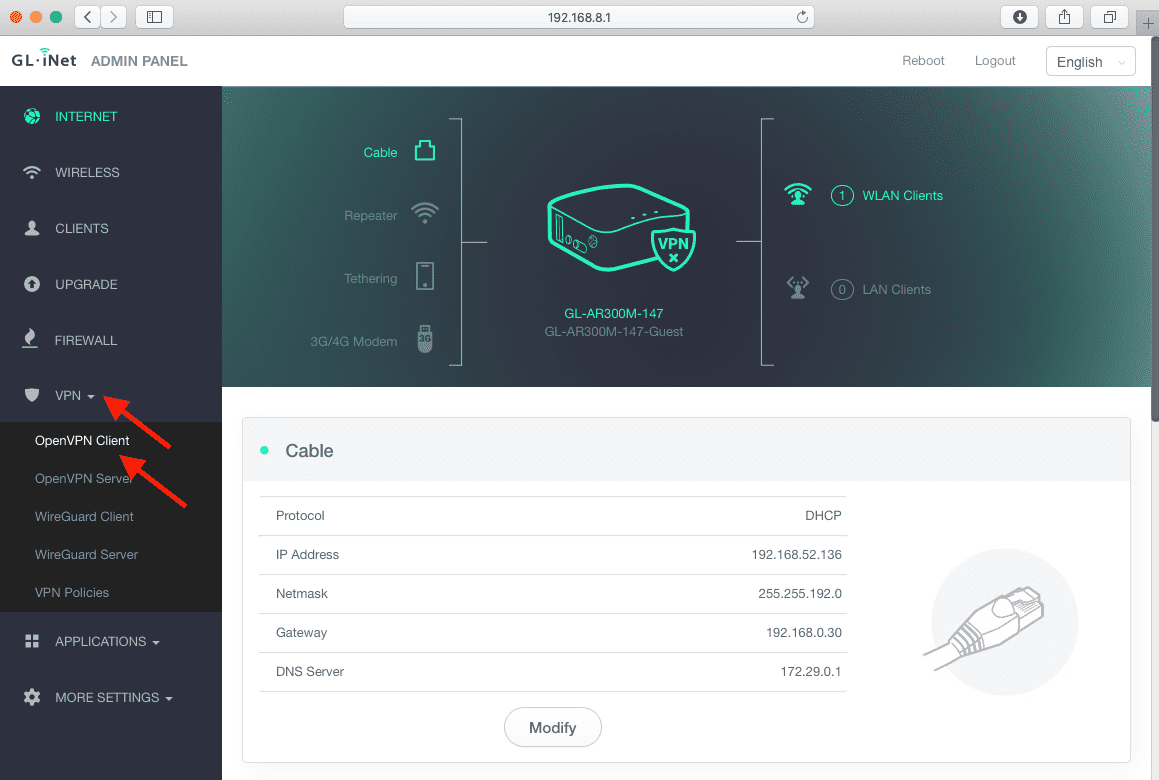
3. انقر فوق Add a New OpenVPN Configuration (إضافة ضبط OpenVPN جديد).
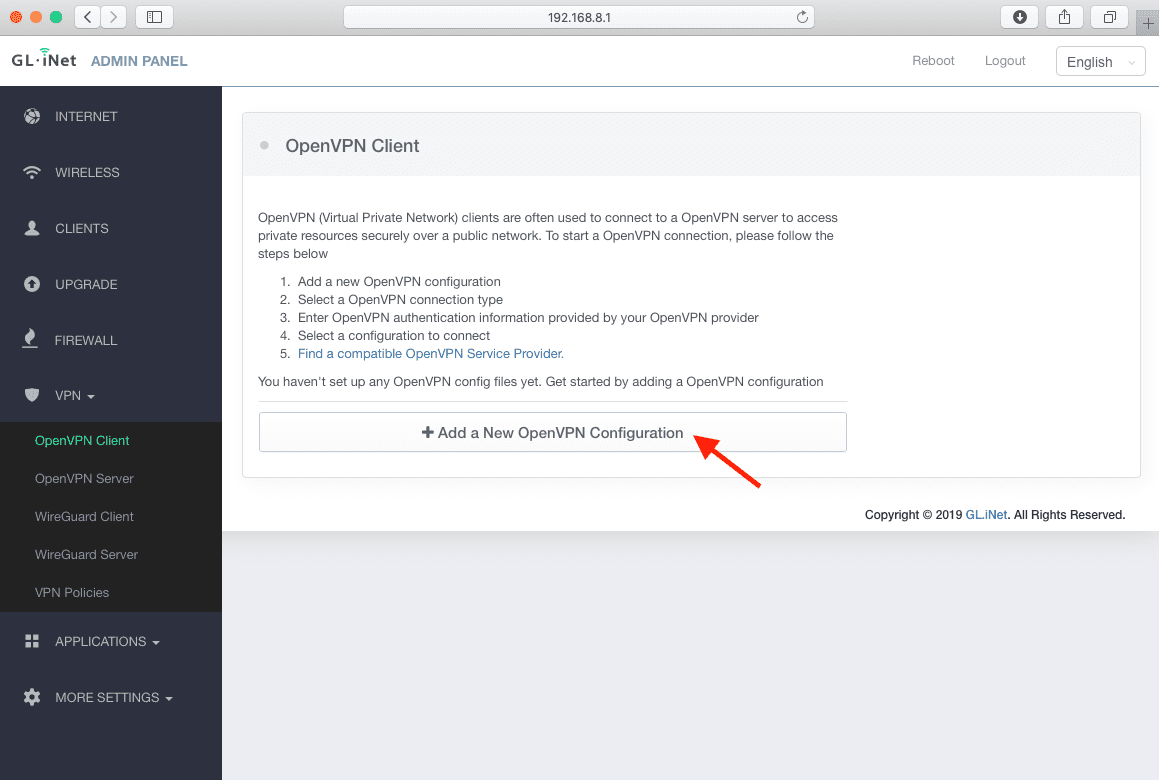
4. حدد ملفًا به ضبط يدوي أو اسحبه إلى نافذة Add a New OpenVPN Configuration window (أضف نافذة ضبط OpenVPN جديدة) لقد قمت بتنزيل هذا الملف من مكتب المستخدم KeepSolid مسبقًا.
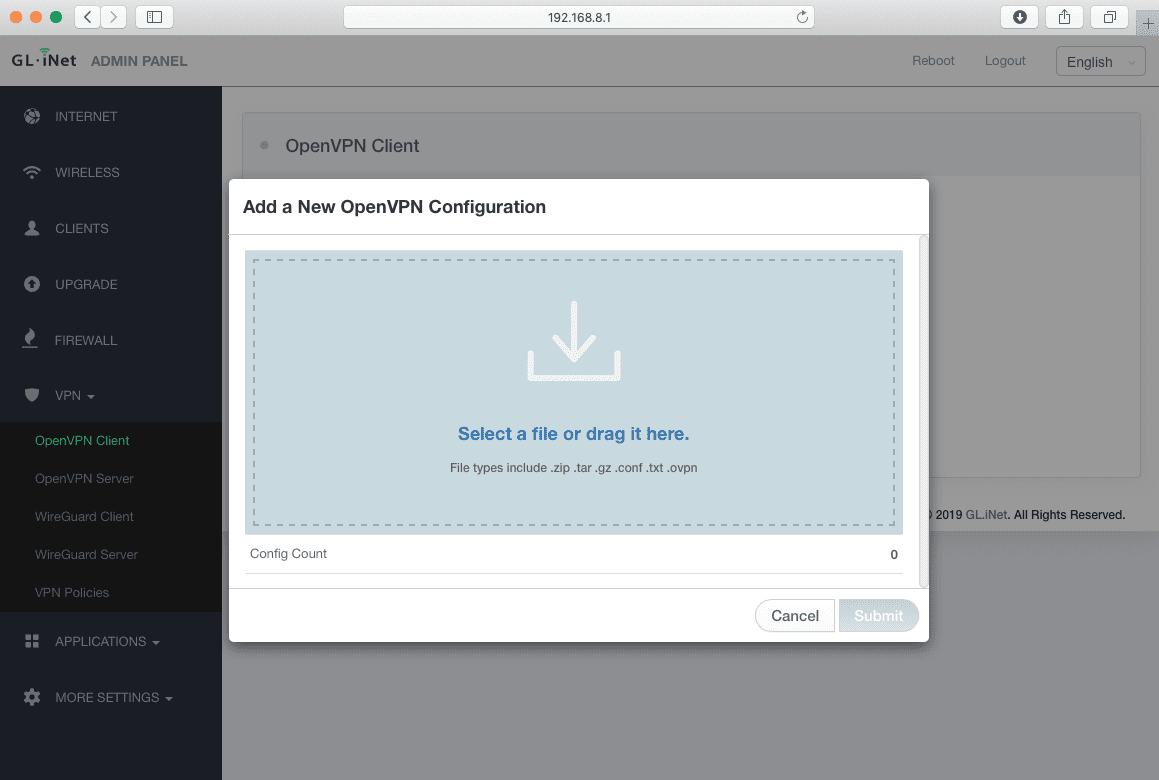
5. املأ حقل Description (الوصف) بالاسم المخصص للتهيئة الجديدة، على سبيل المثال OpenVPN، وانقر فوق Submit (إرسال).
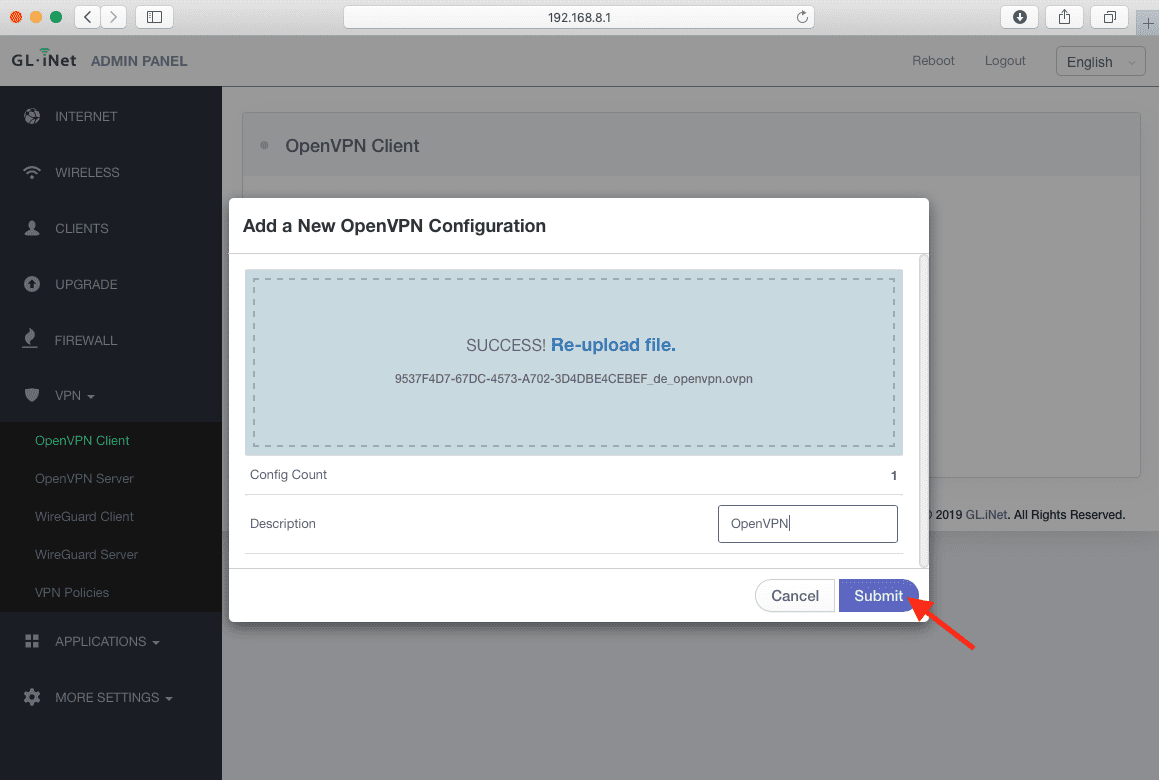
اتصل بخادم VPN على جهاز توجيه GLiNet الخاص بك
لإنشاء اتصال OpenVPN آمن على جهاز توجيه GLiNet، حدد الضبط المناسب من القائمة المنسدلة أمام ضبط OpenVPN الحالي.
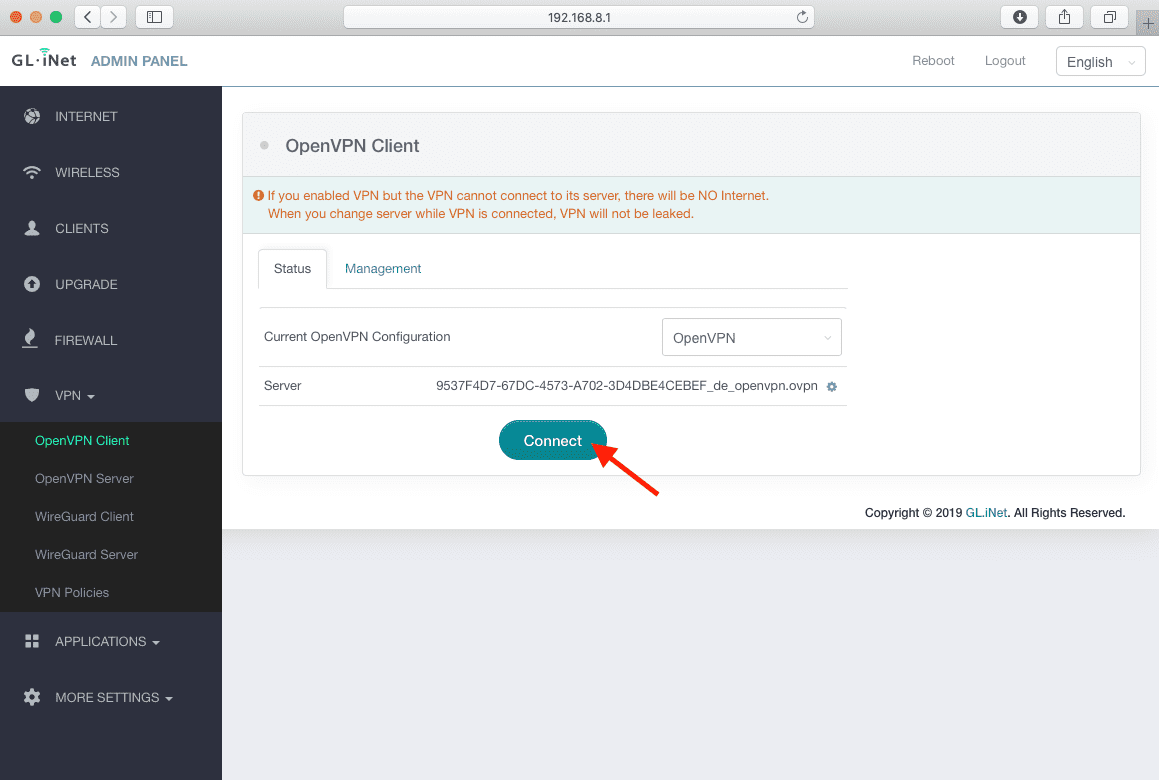
أتقنه! لقد نجحت في إعداد اتصال OpenVPN على جهاز توجيه GLiNet الخاص بك. في حال كان لديك أي أسئلة أو تعليقات تتعلق بالحل الأمني الخاص بنا، فلا تتردد في الاتصال بدعم العملاء عبر [email protected].
"OpenVPN" هي علامة تجارية مسجلة لشركة OpenVPN Inc.
هل أنت مستعد لتجربتها؟
تحقق من اشتراكات VPN Unlimited، واختر واحدًا مثاليًا، واجعل تجربتك على الإنترنت ممتعة وآمنة!